Klausimas
Problema: kaip pašalinti „ScanFolder Disk Optimizer“?
Ei. Atrodo, kad netyčia įdiegiau ScanFolder disko optimizavimo priemonę, nes ji reguliariai nuskaito mano kompiuterį. Visų pirma, man įdomu, kaip ši programa galėjo būti įdiegta be mano sutikimo, ir, antra, ar galėtumėte paaiškinti, kaip ji turėtų būti pašalinta. Paskutinį kartą bandžiau jį pašalinti prieš porą dienų, bet šiandien vėl kažkaip iš naujo įdiegė.
Išspręstas atsakymas
„ScanFolder“ yra disko optimizavimo priemonė, kuri pradėjo plisti internete. Informacijos apie šią priemonę nėra daug, išskyrus tai, kad ji nuskaito diską ir pašalina pasikartojančius failus.[1]
Žvelgiant iš šio taško, „ScanFolder“ atrodo panašiai kaip su kitais kompiuterio optimizavimo įrankiais, tačiau iš tikrųjų taip nėra. Ši programa jau turi neigiamų asociacijų ir yra priskiriama prie potencialiai nepageidaujamų programų (PUP) ar net kenkėjiškų programų.[2]
„ScanFolder“ našumas sistemoje kelia daug abejonių. Pasak sertifikuotų kibernetinio saugumo ekspertų, „ScanFolder Optimizer“ yra glaudžiai susijęs su trečiosiomis šalimis ir gali būti įtrauktas į labai slaptą veiklą.
Nors oficialios informacijos kol kas nėra, manoma, kad programa platinama naudojant paketinio platinimo metodą.[3] Kitaip tariant, jis plinta kaip nemokamos programinės įrangos priedas, užmaskuotas greitai įdiegiant. Be to, jis taip pat gali būti platinamas per šlamštą arba trečiųjų šalių skelbimus.
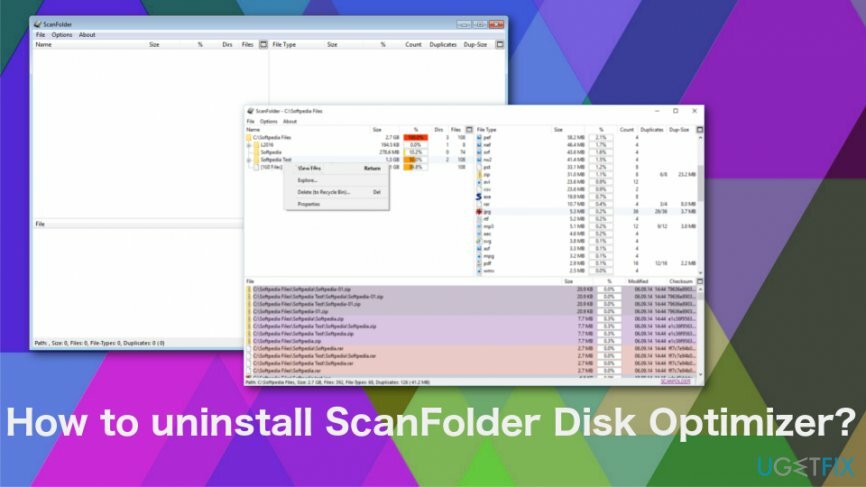
Deja, nesąžininga paskirstymo technika nėra pati blogiausia dalis. Nustatyta, kad „ScanFolder“ netinkamai naudoja kompiuterio išteklius, sistemoje konfigūruodamas kelias užduotis. Šių užduočių tikslas – užmegzti nuotolinį ryšį su Rusijos serveriais ir išsiųsti kai kurias informacijos dalis be vartotojo sutikimo. Tačiau neaišku, kokia informacija yra renkama ir bendrinama, todėl primygtinai rekomenduojame pašalinti Scan Folder Disk Optimizer.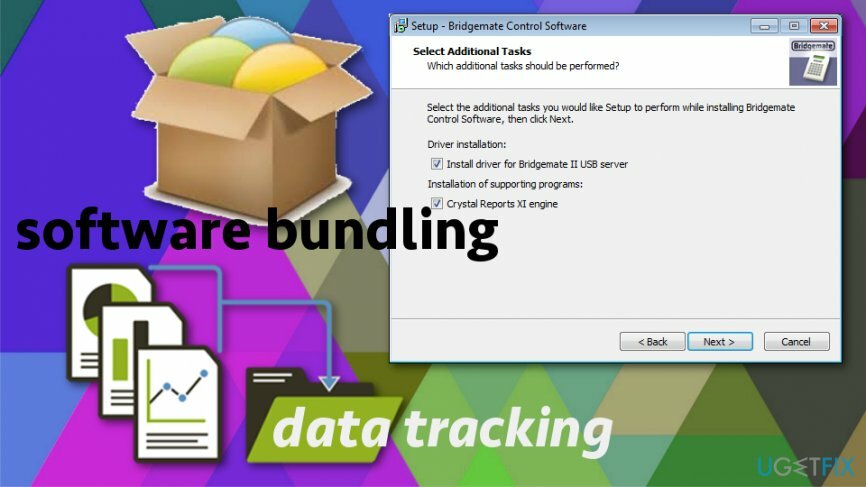
Patarimai, kurie gali padėti pašalinti „ScanFolder Disk Optimizer“.
Norėdami pašalinti šiuos failus, turite įsigyti licencijuotą versiją Reimage Reimage pašalinkite programinę įrangą.
Pirmiausia turėtumėte patikrinti, ar nėra kitų galimai nepageidaujamų programų. Jei „ScanFolder“ buvo įdiegtas įtartinai, galėjo būti įleista daugybė kitų programų. Tai galite padaryti rankiniu būdu atidarę Valdymo skydą ir pažymėdami kiekvieną programą iš sąrašo arba galite paleisti nuskaitymą Reimage„Mac“ skalbimo mašina X9. Tada galite tęsti kitus rankinius metodus, kurie tiesiogiai taikomi nepageidaujamai programai. Sistema turi būti tinkamai išvalyta, kad būtų nutrauktas toks įkyrus „ScanFolder Disk Optimizer“ elgesys.
„ScanFolder Disk Optimization Utility“ pašalinimas
Norėdami pašalinti šiuos failus, turite įsigyti licencijuotą versiją Reimage Reimage pašalinkite programinę įrangą.
- Paleiskite sistemą Saugus režimas.
- Paspauskite Ctrl + Alt + Del Norėdami atidaryti užduočių tvarkyklę.
- Raskite „ScanFolder“, spustelėkite jį ir pasirinkite Baigti užduotį.
- Dešiniuoju pelės mygtuku spustelėkite „Windows“ klavišas ir atidaryti Kontrolės skydelis.
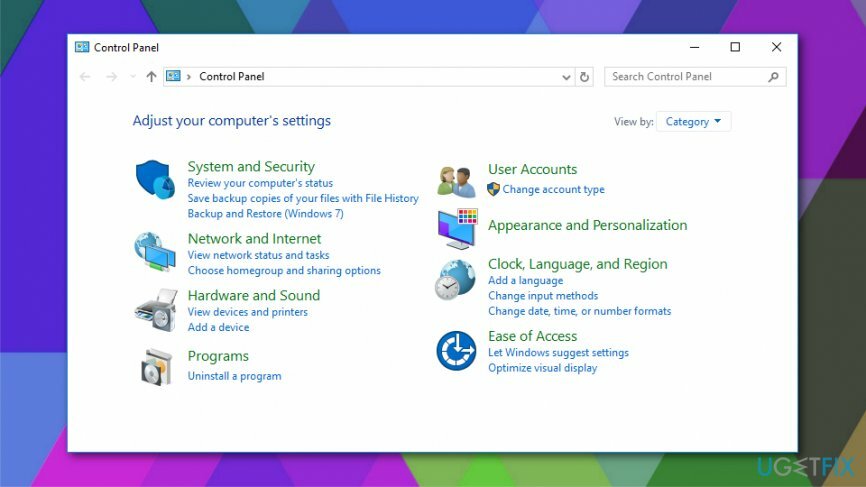
- Atviras Programos ir funkcijos ir rasti ScanFolder.
- Spustelėkite jį ir pasirinkite Pašalinkite variantas.
- Vykdykite ekrane pateikiamus nurodymus ir spustelėkite Pašalinti patvirtinimo iššokančiajame lange.
- Uždarykite langą, kurį šiuo metu matote. Tada paspauskite „Windows“ klavišas + R.
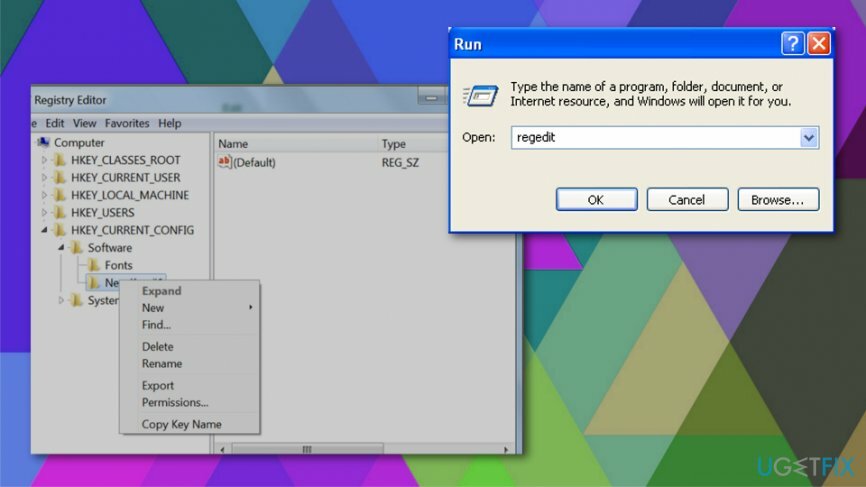
- Tipas regedit ir paspauskite Įeikite.
- Spustelėkite Redaguoti Registro rengyklės lango viršuje ir pasirinkite Rasti.
- Tipas ScanFolder ir palaukite, kol bus ruošiami paieškos rezultatai.
- Jei randate kokių nors failų, ištrinkite juos visus.
- Perkraukite kompiuterį.
Galiausiai, jei pastebėjote įtartinus skelbimus, nuorodas, naršyklės peradresavimus, pakeistą pradžios puslapį, įdiegtas įrankių juostas ar pan. neleistinus numatytosios žiniatinklio naršyklės pakeitimus, paleiskite nuskaitymą su anksčiau minėta programa, kad pašalintumėte kenkėjiškas programas, tada iš naujo nustatykite interneto naršyklė.
Atsikratykite programų vienu paspaudimu
Galite pašalinti šią programą naudodami nuoseklų vadovą, kurį jums pateikė ugetfix.com ekspertai. Kad sutaupytumėte jūsų laiką, taip pat parinkome įrankius, kurie padės šią užduotį atlikti automatiškai. Jei skubate arba manote, kad neturite pakankamai patirties, kad patys pašalintumėte programą, naudokite šiuos sprendimus:
Pasiūlyti
daryk tai dabar!
parsisiųstipašalinimo programinė įrangaLaimė
Garantija
daryk tai dabar!
parsisiųstipašalinimo programinė įrangaLaimė
Garantija
Jei nepavyko pašalinti programos naudojant Reimage, praneškite mūsų palaikymo komandai apie savo problemas. Įsitikinkite, kad pateikiate kuo daugiau informacijos. Praneškite mums visą informaciją, kurią, jūsų manymu, turėtume žinoti apie jūsų problemą.
Šiame patentuotame taisymo procese naudojama 25 milijonų komponentų duomenų bazė, kuri gali pakeisti bet kokį pažeistą ar trūkstamą failą vartotojo kompiuteryje.
Norėdami taisyti sugadintą sistemą, turite įsigyti licencijuotą versiją Reimage kenkėjiškų programų pašalinimo įrankis.

Norėdami likti visiškai anonimiški ir užkirsti kelią IPT ir valdžia nuo šnipinėjimo ant jūsų, turėtumėte įdarbinti Privati interneto prieiga VPN. Tai leis jums prisijungti prie interneto, būdami visiškai anonimiški, užšifruodami visą informaciją, užkirs kelią stebėjimo priemonėms, skelbimams ir kenkėjiškam turiniui. Svarbiausia, kad sustabdysite neteisėtą sekimo veiklą, kurią NSA ir kitos vyriausybinės institucijos vykdo už jūsų nugaros.
Bet kuriuo metu naudojantis kompiuteriu gali nutikti nenumatytų aplinkybių: jis gali išsijungti dėl elektros energijos tiekimo nutraukimo, a Gali atsirasti mėlynas mirties ekranas (BSoD) arba atsitiktiniai „Windows“ naujinimai gali atsirasti kompiuteryje, kai išvykote keliems minučių. Dėl to gali būti prarasti mokykliniai darbai, svarbūs dokumentai ir kiti duomenys. Į atsigauti prarastus failus galite naudoti Data Recovery Pro – ji ieško failų, kurie vis dar yra standžiajame diske, kopijų ir greitai jas nuskaito.